溫馨提示×
您好,登錄后才能下訂單哦!
點擊 登錄注冊 即表示同意《億速云用戶服務條款》
您好,登錄后才能下訂單哦!
這篇文章主要講解了“Android如何實現微信小程序滑塊驗證”,文中的講解內容簡單清晰,易于學習與理解,下面請大家跟著小編的思路慢慢深入,一起來研究和學習“Android如何實現微信小程序滑塊驗證”吧!
如圖:
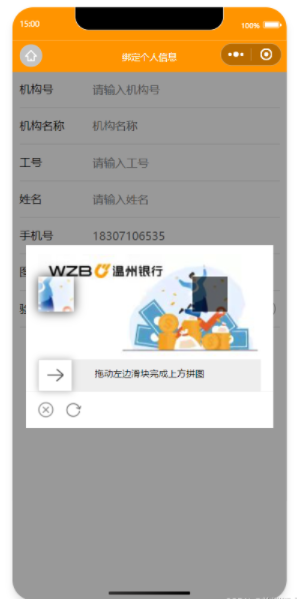
puzzleVerify目錄
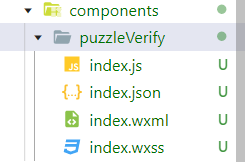
index.wxml
<!-- 滑動驗證彈窗 -->
<view class="slide_model" wx:if="{{slidebel}}">
<view class="slide_wrapper">
<!-- 拼圖圖片部分 -->
<view class="canvas_img" id="canvas_img">
<!-- 背景圖片 -->
<canvas canvas-id="firstCanvas" id="firstCanvas"></canvas>
<!-- 被摳方塊 -->
<cover-view class="canvas_view" ></cover-view>
<!-- 可移動空格 -->
<cover-image class="canfile_image"
src="{{canfile_image}}"></cover-image>
</view>
<!-- 滑塊 -->
<view class="canvas_slide">
<view class="canvas_width"
>
</view>
<view class="canvas_kus" bindtouchstart="slide_start" bindtouchmove="slide_hmove" bindtouchend="slide_chend"
>
<view wx:if="{{slide_status < 2}}"
>
</view>
<view wx:if="{{slide_status == 2}}">
<image src="/imgs/puzzle-checked.png" mode="aspectFit"
>
</image>
</view>
<view wx:if="{{slide_status == 3}}">
<image src="/imgs/puzzle-fail.png" mode="aspectFit"
>
</image>
</view>
</view>
<view wx:if="{{slide_status == 0 || slide_status == 1}}">拖動左邊滑塊完成上方拼圖</view>
</view>
<!-- 底部按鈕 -->
<view class="canvas_guil">
<image bindtap="visidlisd" class="footer-icon" src="/imgs/puzzle-close.png"
></image>
<image bindtap="slide_tap" class="footer-icon" src="/imgs/puzzle-fresh.png"
></image>
</view>
</view>
</view>index.wxss
/* 拼圖滑動驗證 */
.slide_model {
width: 100%;
height: 100vh;
z-index: 999;
position: fixed;
left: 0;
top: 0;
background: rgba(0, 0, 0, 0.4);
display: flex;
align-items: center;
justify-content: center;
}
.slide_wrapper {
float: left;
z-index: 1;
position: relative;
width: 90%;
background-color: #fff;
}
.canvas_img {
width: 90%;
min-height: 150px;
position: relative;
margin: 25rpx auto 0;
}
#firstCanvas {
z-index: 1 !important;
width: 100%;
height: 100%;
}
/* 被摳的空格 */
.canvas_view {
width: 50px;
height: 50px;
position: absolute;
background: rgba(0, 0, 0, 0.6);
z-index: 2;
box-shadow: 0 0 5px 2px rgba(255, 255, 255, 0.5);
}
/* 移動的空格 */
.canfile_image {
width: 50px;
height: 50px;
position: absolute;
left: 0;
z-index: 3;
box-shadow: 0px 0px 15px rgba(0, 0, 0, 0.8);
box-sizing: border-box;
}
.canfile_image::before {
content: "";
position: absolute;
width: 100%;
height: 100%;
box-shadow: 0 0 8px 5px rgba(255, 255, 255, 0.8) inset;
}
.canvas_slide {
width: 90%;
height: 45px;
background: #eee;
text-align: center;
line-height: 80rpx;
margin: 0 auto;
position: relative;
font-size: 26rpx;
}
/* 滑條上滑塊經過的部分 */
.canvas_width {
position: absolute;
left: 0;
top: 0;
height: 45px;
background-color: #1991FA;
width: 0;
border-top: 1px solid #ddd;
border-bottom: 1px solid #ddd;
}
/* 滑塊 */
.canvas_kus {
width: 48px;
height: 45px;
background-color: #fff;
font-size: 36rpx;
font-weight: 700;
position: absolute;
left: 0;
top: 0;
border: 1px solid #ddd;
color: #fff;
box-shadow: 0 0 10px rgba(0, 0, 0, 0.3);
}
.canvas_kus>view {
width: 100%;
height: 100%;
background-position: center;
background-size: 50% 40%;
background-repeat: no-repeat;
}
/* 底部按鈕位置 */
.canvas_guil {
width: 100%;
border-top: 1px solid #f4f4f4;
height: 100rpx;
display: flex;
align-items: center;
float: left;
font-size: 30rpx;
color: #666;
}
.canvas_guil>image {
margin-left: 30rpx;
}index.js
Component({
/**
* 組件的屬性列表
*/
properties: {
sildeBlockCont: { //接受父組件值
type: String
}
},
/**
* 組件的初始數據
*/
data: {
canvas_width: 0,
slidebel: false, //滑動彈窗
canfile_image: '', //裁剪圖片
canfile_x: '', //被摳方塊的水平位置
canfile_y: '', //被摳方塊的垂直位置
slide_clientX: 0, //移動位置
slide_status: 0, //0 停止操作 1 觸發長按 2 正確 3 錯誤
},
/**
* 組件的方法列表
*/
methods: {
// 彈窗
visidlisd(e) {
var that = this
this.setData({
slidebel: !this.data.slidebel
})
if (this.data.slidebel) {
if (this.data.canvas_width != 0) {
this.slide_tap()
return
}
wx.nextTick(() => {
let query = this.createSelectorQuery()
query.select('#canvas_img').boundingClientRect(function (rect) {
that.setData({
canvas_width: rect.width
})
that.slide_tap()
}).exec()
})
}
},
// 畫布
slide_tap(e) {
var that = this
var imgIndex = Math.round(Math.random() * 13 + 1)
that.setData({
canfile_x: Math.round(Math.random() * (this.data.canvas_width - 120) + 60),
canfile_y: Math.round(Math.random() * (this.data.canvas_width * 13 / 28 - 60)),
canfile_image: ''
})
setTimeout(function () {
var context = wx.createCanvasContext('firstCanvas', that)
context.width = that.data.canvas_width
context.height = that.data.canvas_width * 13 / 28
// /imgs/puzzle-bg-${imgIndex}.jpg 為滑塊背景圖 從靜態資源獲取 如從接口獲取可從that.properties.properties拿
context.drawImage(`/imgs/puzzle-bg-${imgIndex}.jpg`, 0, 0, context.width, context.height)
context.draw(false, (() => {
wx.canvasToTempFilePath({
x: that.data.canfile_x,
y: that.data.canfile_y,
width: 50,
height: 50,
canvasId: 'firstCanvas',
success: function (res) {
that.setData({
canfile_image: res.tempFilePath
})
}
}, that);
}))
}, 50)
},
// 滑動開始
slide_start(e) {
this.setData({
slide_status: 1
})
},
// 滑動中
slide_hmove(e) {
this.setData({
slide_clientX: (e.touches[0].clientX - 60) < 1 ? 0 : (e.touches[0].clientX - 60)
})
},
//滑動結束
slide_chend(e) {
var that = this
var cliextX;
var maxX = this.data.canvas_width - 60
if (that.data.slide_clientX < 1) {
that.data.slide_status = 0
return false
}
if (that.data.slide_clientX > maxX) {
cliextX = maxX
} else {
cliextX = that.data.slide_clientX
}
if (((that.data.canfile_x + 5) > cliextX) && ((that.data.canfile_x - 5) < cliextX)) {
that.setData({
slide_status: 2,
slide_clientX: that.data.canfile_x,
})
setTimeout(function () {
that.setData({
slidebel: false,
})
}, 500)
wx.showToast({
icon: 'success',
title: '驗證成功',
})
that.triggerEvent('puzzleVerify')
} else {
that.setData({
slide_status: 3,
})
}
setTimeout(function () {
that.setData({
slide_status: 0,
slide_clientX: 0,
})
}, 500)
},
},
lifetimes: {
created() {
// 在組件實例剛剛被創建時執行
},
ready() {
// 在組件在視圖層布局完成后執行
// console.log(this.properties.sildeBlockCont);
},
}
})index.json
{
"component": true,
"usingComponents": {}
}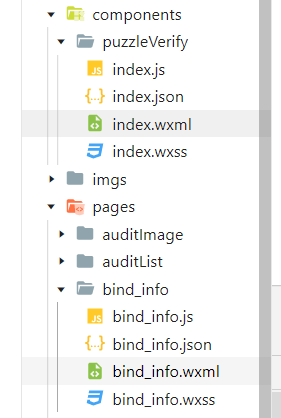
json
"usingComponents": {
"puzzleVerify": "/components/puzzleVerify/index"
}wxml
<button bindtap="getCode"></button>
<puzzleVerify id="puzzleVerify" bind:puzzleVerify="countDown" sildeBlockCont="{{sildeBlockCont}}"></puzzleVerify>js
data: {
sildeBlockCont: '', //滑塊背景圖
},
onReady: function () {
this.puzzleVerify = this.selectComponent("#puzzleVerify")
},
getCode() {
this.puzzleVerify.visidlisd()
},
// 滑塊驗證成功操作
countDown() {}感謝各位的閱讀,以上就是“Android如何實現微信小程序滑塊驗證”的內容了,經過本文的學習后,相信大家對Android如何實現微信小程序滑塊驗證這一問題有了更深刻的體會,具體使用情況還需要大家實踐驗證。這里是億速云,小編將為大家推送更多相關知識點的文章,歡迎關注!
免責聲明:本站發布的內容(圖片、視頻和文字)以原創、轉載和分享為主,文章觀點不代表本網站立場,如果涉及侵權請聯系站長郵箱:is@yisu.com進行舉報,并提供相關證據,一經查實,將立刻刪除涉嫌侵權內容。